萬盛學電腦網 >> 圖文處理 >> Photoshop教程 >> ps圖片處理 >> photoshop調出婚照瑪雅攝影色調
photoshop調出婚照瑪雅攝影色調
原圖

最終效果圖

第一步:打開原圖,復制圖層。
第二步:調整圖層,點擊圖層-新調整圖層-通道混和器,選擇灰色,添加蒙版,用畫筆擦出紅色花瓣,參數如下圖設置:
第三步:點擊圖層-新調整圖層-曲線,運用曲線或色階調出明暗色調(兩者用一即可),參數如下圖設置:
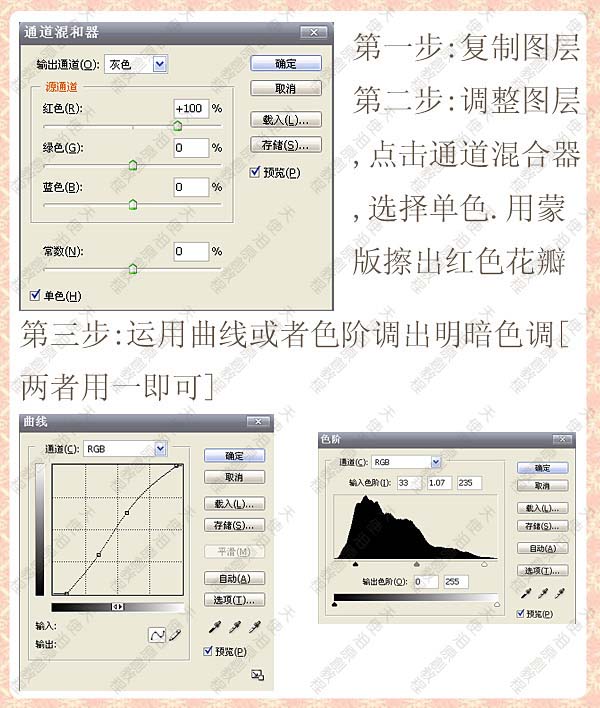
第四步:點擊圖層-新調整圖層-色相/飽和度,選擇綠通道,參數如下圖設置:
第五步:片子的基本色彩己經出來,新建一個圖層加蓋印章(shift+ctrl+alt+e)效果如下圖:
第六步:復制圖層1,得到副本,對副本層進行降噪處理,添加蒙版擦出人物主題,再加蓋印章(shift+ctrl+alt+e),點擊濾鏡-模糊-高斯模糊,參數如下圖設置:
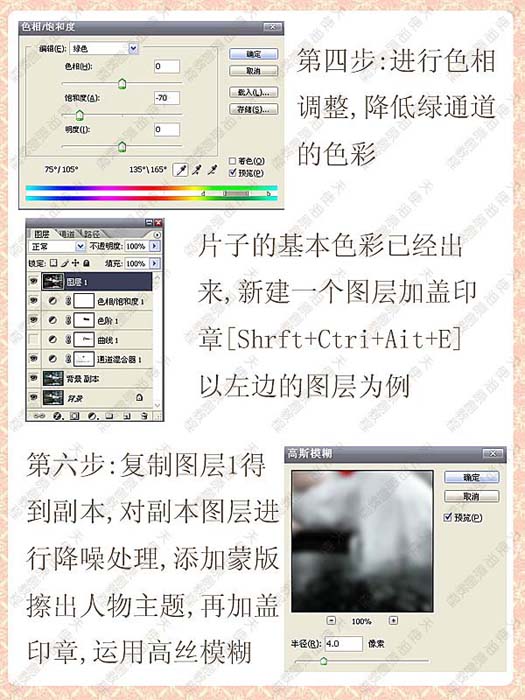
第七步:添加蒙版,用漸變拉出要模糊的地方,擦出人物主題,因為之前用的降噪,人物邊緣應該比較清晰,最後調整色階,完成。
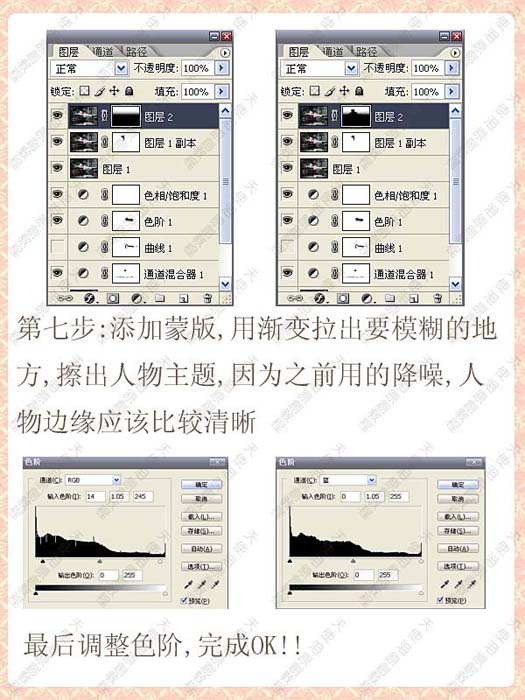

注:更多精彩教程請關注三聯photoshop教程欄 目,三聯PS群:182958314歡迎你的加入
ps圖片處理排行
相關文章
copyright © 萬盛學電腦網 all rights reserved



